7 გზა შეტყობინებების გამოსწორების მიზნით, აპი მუდმივად იშლება ან იყინება iPhone-ზე
Miscellanea / / September 15, 2023
iMessage მოყვება შეტყობინებების აპს. ამ გზით, თქვენ შეგიძლიათ უსაფრთხოდ გაგზავნოთ თქვენი ტექსტები თქვენი ინტერნეტ კავშირის გამოყენებით ერთი აპლიკაციის საშუალებით. თუმცა, Messages აპი შეიძლება ხანდახან გააგრძელოს ავარია ან გაყინვა თქვენს iPhone-ზე. განაგრძეთ კითხვა, რათა იცოდეთ როგორ მოაგვაროთ ეს პრობლემა და განაახლოთ Messages აპი.

თუ ხშირად შეგხვედრიათ თქვენი iPhone-ზე Messages აპის გაფუჭების ან გაყინვის პრობლემა, შეამოწმეთ აქვს თუ არა თქვენს მოწყობილობას საკმარისი სივრცე, რადგან ამან შეიძლება გამოიწვიოს პრობლემები აპების გამოყენებისას, როგორიცაა Messages აპლიკაცია. თუ არა, გააგრძელეთ გაათავისუფლეთ გარკვეული სივრცე თქვენს iPhone-ზე. თუ პრობლემა შენარჩუნებულია, გადადით ამ პრობლემის მოგვარებაზე ქვემოთ მოცემული შვიდი მეთოდის გამოყენებით.
1. შეამოწმეთ Messages აპლიკაციის სერვერის სტატუსი
თუ Apple-ის სერვერებთან დაკავშირებული პრობლემაა, ამან შეიძლება გავლენა მოახდინოს Messages აპის ფუნქციონირებაზე. ასე რომ, სანამ გამოსწორებებს დაიწყებთ, ყოველთვის გირჩევთ შეამოწმოთ Apple-ის სისტემის სტატუსის გვერდი და ნახოთ, არის თუ არა წერტილი Apple Messages-ისა და iMessage-ის გვერდით.
თუ წერტილი ნარინჯისფერია, გამოიყენეთ აპლიკაცია გარკვეული დროის შემდეგ. თუმცა, თუ ის მწვანეა, პრობლემა შემოიფარგლება თქვენი მოწყობილობით. ასე რომ, გააგრძელეთ ქვემოთ მოყვანილი პრობლემების მოგვარების მეთოდები.
შეამოწმეთ Apple სისტემის სტატუსი
2. გადატვირთეთ შეტყობინებები
iPhone Messages აპის პრობლემის გადასაჭრელად ერთ-ერთი ყველაზე მარტივი გზა, რომელიც მუდმივად ჩერდება ან არ პასუხობს, არის აპლიკაციის დახურვა. ეს დახურავს აპის ყველა ფუნქციას და ხელს შეუშლის მის ფონზე გაშვებას. შემდეგ, მას შემდეგ რაც ხელახლა გახსნით, ის ჩატვირთავს ყველა მახასიათებელს და ფუნქციას ნულიდან, დააფიქსირებს ნებისმიერ დაკავშირებულ პრობლემას.
მიჰყევით ქვემოთ მოცემულ ნაბიჯებს ამის გასაკეთებლად.
Ნაბიჯი 1: თქვენი მოწყობილობიდან გამომდინარე, გადაფურცლეთ ეკრანის ქვემოდან ზევით ან ორჯერ დააჭირეთ მთავარ ღილაკს.
ნაბიჯი 2: შემდეგ დააჭირეთ და გადაფურცლეთ ზემოთ Messages აპზე.

ნაბიჯი 2: როგორც კი აპი გაქრება თქვენი ეკრანიდან, შეეხეთ Messages აპის ხატულას აპის ხელახლა გასახსნელად.
ახლა შეამოწმეთ პრობლემა მოგვარებულია თუ არა. თუ ის გრძელდება, გააგრძელეთ შემდეგი გამოსწორება.
3. გადატვირთეთ თქვენი მოწყობილობა
Messages აპის იძულებით დახურვის მსგავსად, შეგიძლიათ აიძულოთ თქვენი iPhone გამორთოთ და გადატვირთოთ. ამ გზით, მოწყობილობის ყველა ფუნქცია ასევე დაიხურება და გადაიტვირთება, აფიქსირებს ნებისმიერ დროებით პრობლემას ან შეცდომებს თქვენს iPhone-ზე. Აი როგორ.
Ნაბიჯი 1: მიჰყევით ქვემოთ მოცემულ ნაბიჯებს თქვენი iPhone-ის გამორთვისთვის:
- iPhone SE 1-ლი თაობის, 5s, 5c და 5-ისთვის: დიდხანს დააჭირეთ ზედა ღილაკს.
- iPhone SE მე-2 თაობისთვის, 7 და 8: დიდხანს დააჭირეთ გვერდით ღილაკს.
- iPhone X-ისთვის და ზემოთ: ხანგრძლივად დააჭირეთ ჩართვის და ხმის ღილაკებიდან ერთ-ერთს ერთდროულად.
ნაბიჯი 2: გეჭიროთ და გადაათრიეთ სლაიდერი ბოლომდე.

როგორც კი თქვენი მოწყობილობის ეკრანი ცარიელი გახდება, დიდხანს დააჭირეთ ჩართვის ღილაკს. დაელოდეთ თქვენი მოწყობილობის გადატვირთვას. შემდეგ შეამოწმეთ და ნახეთ, მუშაობს თუ არა Messages აპი სწორად თქვენს მოწყობილობაზე.
4. ხელახლა ჩართეთ Messages აპი
ვინაიდან iMessage გაძლევთ საშუალებას გააგზავნოთ თქვენი შეტყობინებები ინტერნეტით, Messages აპის პარამეტრების მენიუში არის დებულებები ამ ფუნქციის ჩართვის ან გამორთვისთვის. ასე რომ, თქვენს iPhone-ზე iMessage-ის გაფუჭების ან გაყინვის პრობლემის მოსაგვარებლად, შეგიძლიათ გამორთოთ და შემდეგ ხელახლა ჩართოთ iMessage. აი, როგორ უნდა გავაკეთოთ ეს.
Ნაბიჯი 1: გახსენით პარამეტრების აპი.
ნაბიჯი 2: გადაახვიეთ ქვემოთ და შეეხეთ შეტყობინებებს.
ნაბიჯი 3: გამორთეთ გადამრთველი iMessage-ისთვის.
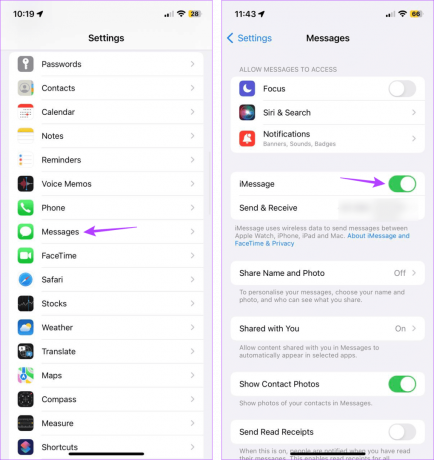
დაელოდეთ ცოტა ხანს და ისევ ჩართეთ გადამრთველი. შემდეგ გამოიყენეთ ზემოაღნიშნული ნაბიჯები თქვენი მოწყობილობის გადატვირთვისთვის. ახლა, შეამოწმეთ, მუშაობს თუ არა Messages აპი სწორად თქვენს iPhone-ზე.
5. დააყენეთ Messages ავტომატურ წაშლაზე
თქვენი Messages აპი შესაძლოა გაჭედილი იყოს იქ ამჟამად შენახული ათობით არასასურველი შეტყობინების გამო. და სანამ შენ შეუძლია ინდივიდუალურად წაშალოს შეტყობინებები, ეს არ არის სიცოცხლისუნარიანი გრძელვადიანი გამოსავალი. ასე რომ, ამის ნაცვლად, შეგიძლიათ დააყენოთ თქვენი Messages აპი, რათა ავტომატურად წაშალოს შეტყობინებები გარკვეული პერიოდის შემდეგ. Აი როგორ.
Ნაბიჯი 1: გახსენით პარამეტრების აპი თქვენს მოწყობილობაზე.
ნაბიჯი 2: გადაახვიეთ ქვემოთ და შეეხეთ შეტყობინებებს.
ნაბიჯი 3: აქ, შეეხეთ შეტყობინებების შენარჩუნებას.

ნაბიჯი 4: აირჩიეთ 30 დღე. თქვენ ასევე შეგიძლიათ აირჩიოთ 1 წელი ვარიანტი, რომ შეინახოთ თქვენი ტექსტები ცოტა ხანს.

მოთხოვნის შემთხვევაში, პროცესის დასასრულებლად შეეხეთ წაშლას. Messages აპი ახლა ავტომატურად წაშლის თქვენს ყველა შეტყობინებას მითითებული პერიოდის შემდეგ. ამიტომ, დარწმუნდით, რომ შეინახეთ ნებისმიერი აუცილებელი ტექსტი ცალკე.
6. შეამოწმეთ iOS განახლებები
პროგრამული უზრუნველყოფის რეგულარული განახლებების დაცვა აუცილებელია, განსაკუთრებით თუ გსურთ ისარგებლოთ გლუვი დათვალიერების გამოცდილებით. გარდა ამისა, იმის გამო, რომ Apple ჩვეულებრივ სწრაფად ასწორებს ნებისმიერ შეცდომას ან ხარვეზს, პროგრამული უზრუნველყოფის მოლოდინი განახლება დაგეხმარებათ თქვენი Messages აპის ამოქმედებაში. აი, როგორ შეგიძლიათ შეამოწმოთ უახლესი iOS განახლებები თქვენს iPhone-ზე.
Ნაბიჯი 1: გახსენით პარამეტრები და შეეხეთ გენერალს.
ნაბიჯი 2: შემდეგ, შეეხეთ პროგრამული უზრუნველყოფის განახლებას.

ახლა დაელოდეთ განახლების ჩამოტვირთვას და ინსტალაციის დასრულებას. შემდეგ, როგორც კი თქვენი iPhone დაასრულებს გადატვირთვას, სცადეთ გაგზავნოთ iMessage. თუ პრობლემა შენარჩუნებულია, გააგრძელეთ შემდეგი მეთოდი.
7. iPhone-ის გადატვირთვა
ხოლო თქვენი iPhone-ის გადატვირთვა შეიძლება მკვეთრად ჩანდეს, იმის გათვალისწინებით, რომ ის წაშლის თქვენი მოწყობილობის ყველა მონაცემს, პირად ან წინააღმდეგ შემთხვევაში, ეს შეიძლება იყოს ძალიან სასარგებლო iPhone-ის არ გახსნის საკითხის გადასაჭრელად შეტყობინებების აპლიკაცია. ეს განსაკუთრებით სასარგებლოა, თუ ვერ პოულობთ ამ შეცდომის ზუსტ მიზეზს. მიჰყევით ქვემოთ მოცემულ ნაბიჯებს ამის გასაკეთებლად.
Შენიშვნა: დარწმუნდით, რომ მიიღეთ ა თქვენი მონაცემების სარეზერვო ასლი გაგრძელებამდე. ამ გზით თქვენ შეგიძლიათ აღადგინეთ თქვენი iPhone მონაცემები გადატვირთვის დასრულების შემდეგ.
Ნაბიჯი 1: გახსენით პარამეტრების აპი თქვენს iPhone-ზე.
ნაბიჯი 2: გადაახვიეთ ქვემოთ და შეეხეთ გენერალს.
ნაბიჯი 3: აქ, შეეხეთ "iPhone-ის გადაცემას ან გადატვირთვას".

ნაბიჯი 4: შემდეგ, შეეხეთ გადატვირთვას.
ნაბიჯი 5: შეეხეთ "ყველა პარამეტრის გადატვირთვას".

მიჰყევით ეკრანზე მითითებებს თქვენი iPhone-ის გადატვირთვის დასასრულებლად. დასრულების შემდეგ გახსენით Messages აპი და ნახეთ, მუშაობს თუ არა ისე, როგორც მოსალოდნელია.
არასოდეს გამოტოვოთ შეტყობინება
შეტყობინებები გვეხმარება კომუნიკაციაში და სხვებთან, იქნება ეს მეგობრები თუ კოლეგები. ასე რომ, ვიმედოვნებთ, რომ ეს სტატია დაგეხმარა თქვენი iPhone-ზე Messages აპის გაფუჭების ან გაყინვის პრობლემის მოგვარებაში. თქვენ ასევე შეგიძლიათ შეამოწმოთ ჩვენი სხვა სტატია, თუ თქვენ განიცდიდით თქვენს iPhone-ზე Message Reactions-ის გამოყენების პრობლემები.



